สร้างความคิดสร้างสรรค์ด้วยการถ่ายภาพบุคคลและ Liquify ใบหน้าที่ตระหนักถึง

เราทุกคนมีการเล่นกับเครื่องมือเหลวใน Photoshop แต่ในการวนซ้ำล่าสุดของ Photoshop CC adobe ได้เปิดตัวเครื่องมือจดจำใบหน้าที่ทรงพลังเพื่อเพิ่มความสนุกสนาน ด้วยเครื่องมือเหลวที่มีใบหน้าที่ตระหนักถึงใบหน้า Photoshop จะตรวจจับพื้นที่ของใบหน้าโดยอัตโนมัติรวมถึงดวงตา, ปาก, จมูกและรูปร่างใบหน้าโดยรวมทำให้คุณสามารถปรับและปรับแต่งพวกเขาให้เข้ากับเนื้อหาหัวใจของคุณ
เครื่องมือเหล่านี้สามารถใช้อย่างละเอียดเพื่อเพิ่มและเพิ่มความสูงในพื้นที่เคลื่อนไหวของใบหน้าหรือในตัวอย่างข้างต้นเพื่อเอฟเฟกต์การ์ตูนมากขึ้นการสร้างรูปล้อเลื่อนและความรู้สึกของภาพล้อเลียน ดังนั้นไม่ว่าคุณจะปรับแต่งการยิงมืออาชีพหรือเพียงแค่สนุกกับการถ่ายภาพครอบครัวเครื่องมือเหลวที่มีใบหน้าใหม่นั้นเป็นส่วนเสริมที่ทรงพลังสำหรับคลังแสงของคุณ
01. เลือกภาพที่เหมาะสม

เริ่มต้นด้วยการเลือกภาพที่คุณต้องการบิดเบือนและพูดเกินจริง มันไปโดยไม่บอกว่าความละเอียดที่ชัดเจนและสูงกว่าภาพจะดีกว่าผลลัพธ์จะดีกว่า นอกจากนี้ยังจะช่วยได้หากวัตถุที่โดดเด่นอยู่แล้วท่าถ่ายภาพเคลื่อนไหวเนื่องจากผลลัพธ์จะดูน่าเชื่อและถูกบังคับน้อยลง ตัวอย่างเช่นหากมีคนขมวดคิ้วถ้าคุณลองแล้วเพื่อให้พวกเขายิ้มมันจะดูผิดซึ่งอาจหรืออาจไม่เป็นรูปลักษณ์ของคุณ
ภาพด้านบนนั้นมาจาก iStock
02. ทำซ้ำหรือแปลงเลเยอร์
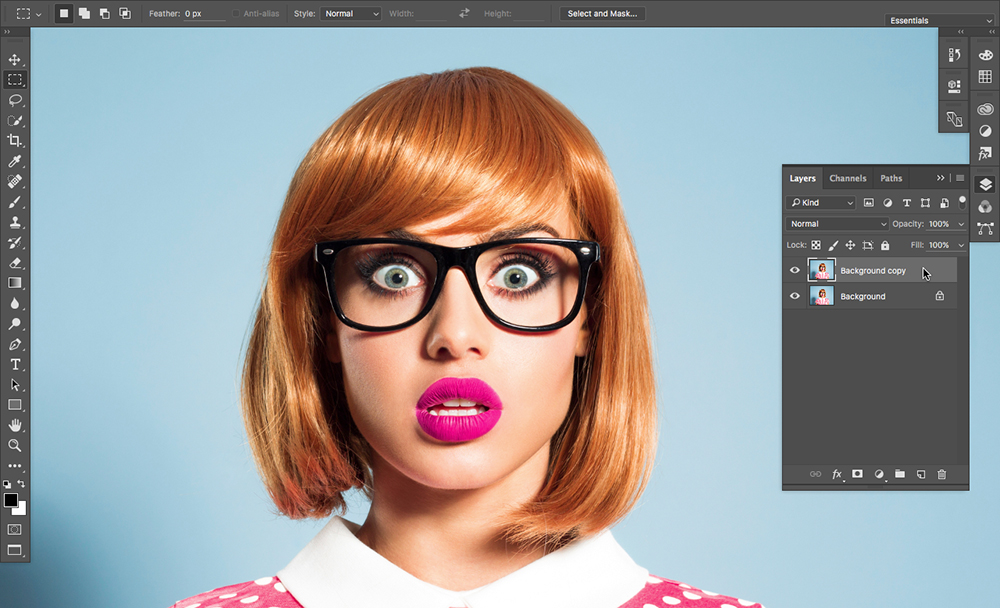
ณ จุดนี้หากคุณต้องการเก็บภาพต้นฉบับคุณอาจต้องการทำซ้ำเลเยอร์เพื่อให้คุณมีภาพบุคคลที่ไม่ได้รับผลกระทบดั้งเดิมเพื่ออ้างอิงกลับไปในภายหลัง หรือคุณสามารถแปลงเลเยอร์เป็นวัตถุอัจฉริยะซึ่งจะช่วยให้คุณเปิดภาพใหม่ใน Liquify ในภายหลังและแก้ไขเพิ่มเติมหรือรีเซ็ตกลับไปเป็นต้นฉบับ ตอนนี้ไปที่ ตัวกรอง - & GT; ทำให้เป็นของเหลว เพื่อนำขึ้นแผงกรองเหลวขึ้น
03. ขยายดวงตา
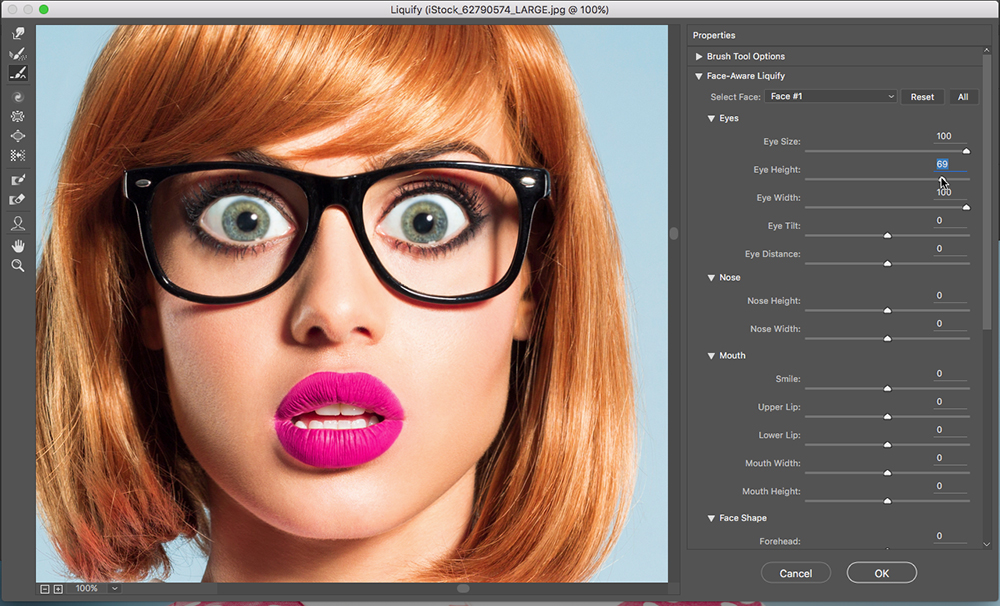
นำทางไปยังใบหน้าที่ตระหนักถึงปริมาณลดลงและจากนั้นดวงตาจะหล่นลงเพื่อปรับขนาดของดวงตา Photoshop จะตรวจจับพื้นที่ที่ถูกต้องของใบหน้าโดยอัตโนมัติเพียงแค่ปรับแถบเลื่อนสำหรับขนาดตาความสูงความกว้างเอียงและระยะทางจนกว่าคุณจะมีความสุขกับผลลัพธ์
หากมีมากกว่าหนึ่งใบหน้าภายในองค์ประกอบคุณสามารถเลือกหน้าใดที่คุณต้องการปรับจากการเลือกแบบเลื่อนลงที่ด้านบน
04. ปรับปาก
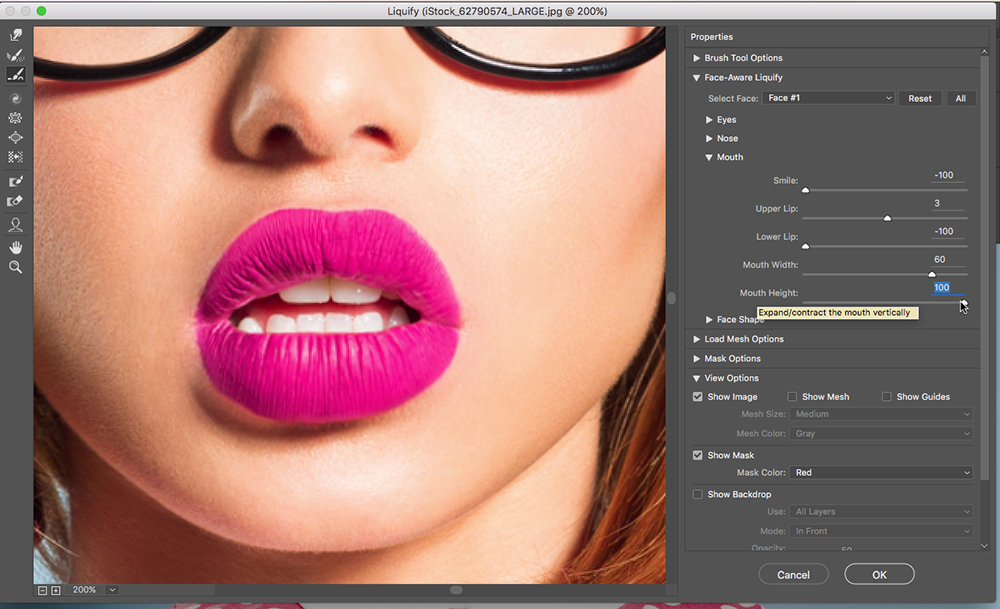
ตอนนี้เดินหน้าต่อไปที่ปากแล้วทำซ้ำกระบวนการปรับแถบเลื่อนตามที่คุณไปจนกว่าคุณจะมีความสุข ภาพที่ฉันเลือกเป็นตัวอย่างที่ดีของการที่รอยยิ้มที่จะดูผิดปกติขณะที่เธอมีรูปลักษณ์ที่ประหลาดใจกับปากหมุน กุญแจสำคัญคือการเน้นไปที่และพูดเกินจริงนิพจน์ที่หัวข้อมีอยู่แล้วสำหรับรูปลักษณ์ที่น่าเชื่อถือมากขึ้น
05. ปรับคู่มือ
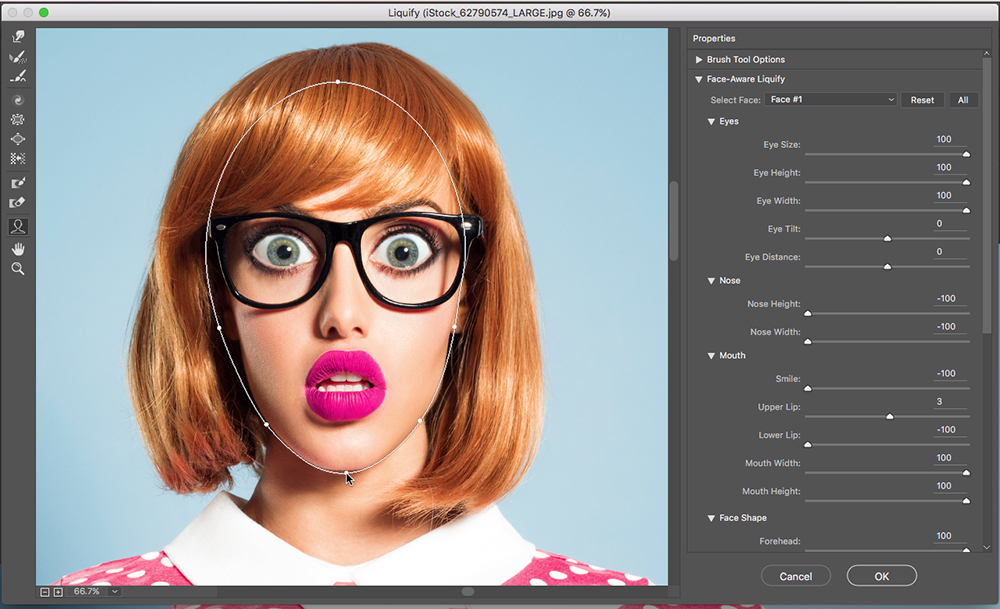
ในที่สุดหากคุณต้องการปรับคุณสมบัติของหัวเรื่องด้วยตนเองเพียงคลิกที่เครื่องมือใบหน้าในแถบเครื่องมือทางด้านซ้ายมือและวางเมาส์เหนือพื้นที่ของใบหน้าที่คุณต้องการปรับ จากนั้นคุณจะสามารถคลิกที่เครื่องมือปรับและปรับทุกพื้นที่ของใบหน้าได้อย่างง่ายดาย เมื่อมีความสุขเพียงคลิกตกลงและหากคุณทำซ้ำเลเยอร์แล้วคุณจะสามารถดูผลลัพธ์ก่อนหน้านี้และหลังได้อย่างง่ายดาย
แน่นอนถ้าคุณต้องการบิดเบือนใบหน้าจริงๆคุณสามารถเรียกใช้ตัวกรองซ้ำแล้วซ้ำอีกจนกว่าวัตถุจะไม่สามารถจดจำได้อย่างสมบูรณ์
วิธีการ - บทความยอดนิยม
22 เครื่องมือออกแบบ UI ที่ดีที่สุด
วิธีการ Sep 11, 2025(เครดิตรูปภาพ: Invision) การเลือกเครื่องมือออกแ�..
วิธีการเลือกชื่อเว็บไซต์สำหรับธุรกิจของคุณ
วิธีการ Sep 11, 2025(เครดิตรูปภาพ: Yan จาก Pexels) พยายามเลือกชื่อเว็�..
5 คุณสมบัติ CSS ใหม่สุดฮอตและวิธีใช้
วิธีการ Sep 11, 2025หน้า 1 จาก 2: สำรวจ 5 คุณสมบัติ CSS ใหม่: ขั้�..
4 เคล็ดลับในการปรับปรุงประสิทธิภาพของหน้า
วิธีการ Sep 11, 2025นักวิเคราะห์ประสิทธิภาพเว็บ Henri Helvetica ..
วิธีการออกแบบแบบฟอร์มตอบสนองและไม่เชื่อเรื่องพระเจ้า
วิธีการ Sep 11, 2025ไม่ว่าจะเป็นการไหลของการลงทะเบียนหรือสเต็ปห..
วิธีการทำงานกับวิดีโอ HTML
วิธีการ Sep 11, 2025ย้ายไปที่ YouTube ... ด้วย & lt; วีดีโอและ gt; องค์ประกอบแ�..
ความลับในการวาดภาพเหมือน Monet
วิธีการ Sep 11, 2025ด้วย MasterClass นี้เราจะพยายามเข้าไปในหัวของ Monet เล็ก�..
หมวดหมู่
- การเรียนรู้ AI & Machine
- Airpods
- อเมซอน
- Amazon Alexa & Amazon Echo
- Amazon Alexa & Amazon Echo
- Amazon Fire TV
- Amazon Prime Video
- Android
- โทรศัพท์ Android & แท็บเล็ต
- โทรศัพท์และแท็บเล็ต Android
- Android TV
- Apple
- Apple App Store
- Apple Homekit & Apple Homepod
- เพลง Apple
- Apple TV
- Apple Watch
- แอพและเว็บแอป
- แอพและเว็บแอพ
- เสียง
- Chromebook & Chrome OS
- Chromebook & Chrome OS
- Chromecast
- เมฆแอนด์อินเทอร์เน็ต
- คลาวด์และอินเทอร์เน็ต
- คลาวด์และอินเทอร์เน็ต
- ฮาร์ดแวร์คอมพิวเตอร์
- ประวัติคอมพิวเตอร์
- ตัดสายไฟและสตรีมมิ่ง
- การตัดสายไฟและสตรีมมิ่ง
- Discord
- ดิสนีย์ +
- DIY
- รถยนต์ไฟฟ้า
- EReaders
- สิ่งจำเป็น
- ผู้อธิบาย
- การเล่นเกม
- ทั่วไป
- Gmail
- ผู้ช่วย Google & Google Nest
- Google Assistant & Google Nest
- Google Chrome
- Google Docs
- Google Drive
- Google Maps
- Google Play Store
- แผ่นงาน Google
- Google Slides
- Google TV
- ฮาร์ดแวร์
- HBO Max
- วิธีการ
- Hulu
- สแลงอินเทอร์เน็ตและตัวย่อ
- IPhone และ IPad
- Kindle
- Linux
- Mac
- การบำรุงรักษาและการเพิ่มประสิทธิภาพ
- Microsoft Edge
- Microsoft Excel
- Microsoft Office
- Microsoft Outlook
- Microsoft PowerPoint
- Microsoft ทีม
- Microsoft Word
- Mozilla Firefox
- Netflix
- สวิตช์ Nintendo
- ยิ่งใหญ่ +
- เกมพีซี
- นกยูง
- การถ่ายภาพ
- Photoshop
- PlayStation
- ความเป็นส่วนตัวและความปลอดภัย
- ความเป็นส่วนตัวและความปลอดภัย
- ความเป็นส่วนตัวและความปลอดภัย
- Roundups ผลิตภัณฑ์
- การเขียนโปรแกรม
- ราสเบอร์รี่ปี่
- สีแดง
- Roku
- ซาฟารี
- โทรศัพท์ & แท็บเล็ตซัมซุง
- โทรศัพท์ซัมซุงและแท็บเล็ต
- หย่อน
- สมาร์ทโฮม
- Snapchat
- โซเชียลมีเดีย
- ช่องว่าง
- Spotify
- เชื้อจุดไฟ
- การแก้ไขปัญหา
- ทีวี
- ทวิตเตอร์
- วิดีโอเกม
- ความเป็นจริงเสมือนจริง
- Vpns
- เว็บเบราว์เซอร์
- WiFi & Routers
- WiFi และเราเตอร์
- Windows
- Windows 10
- ของ Windows 11
- Windows 7
- Xbox
- YouTube และ YouTube ทีวี
- YouTube & YouTube TV
- ซูม
- วิดีโออธิบาย







